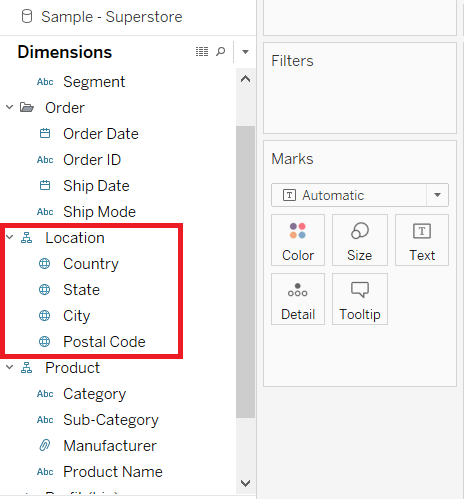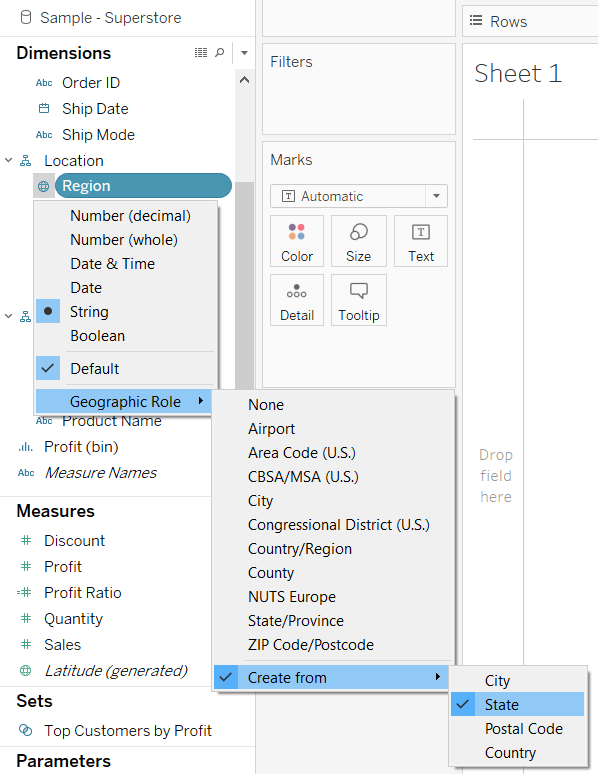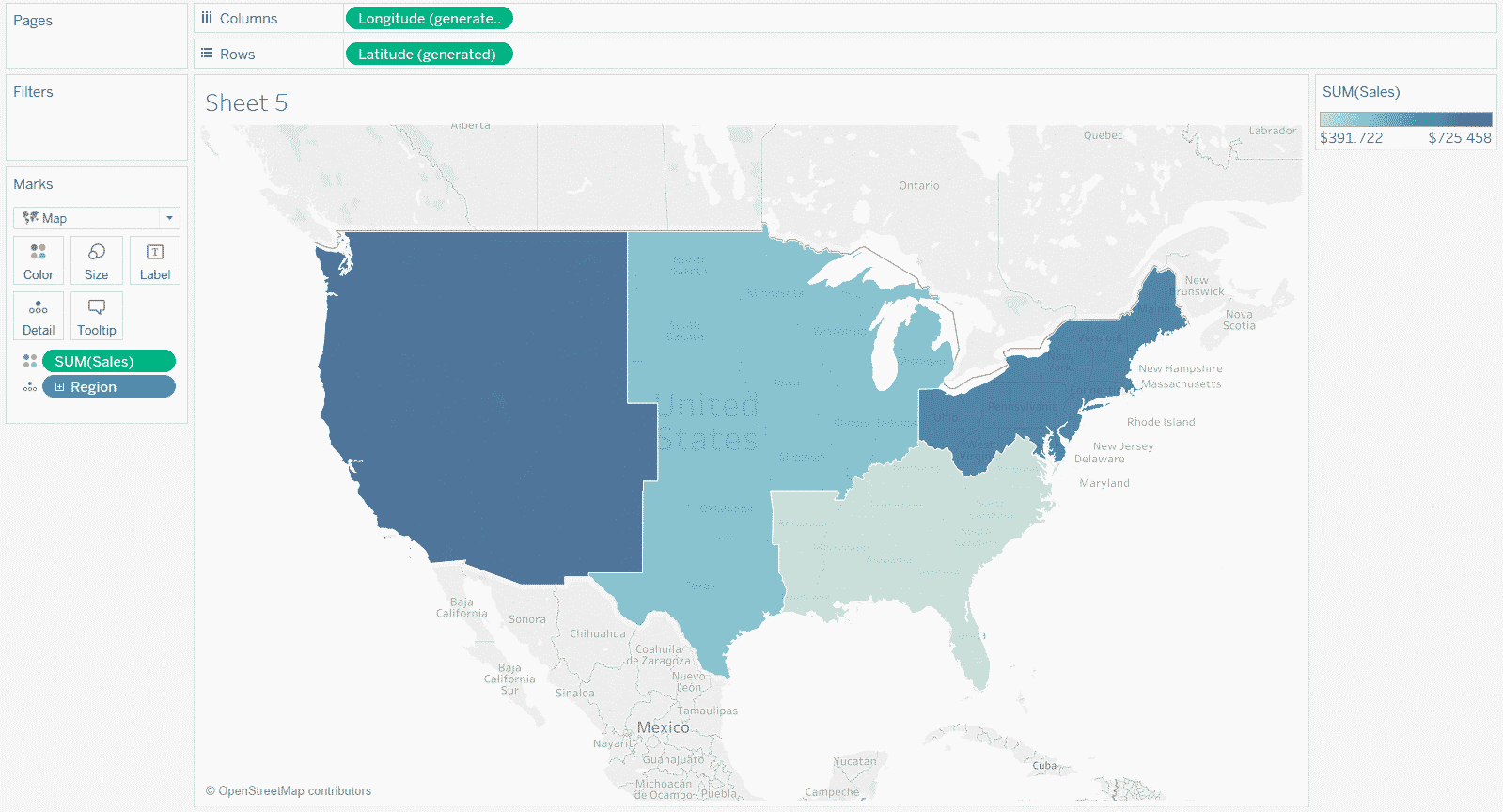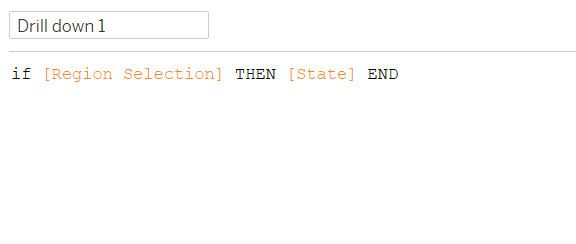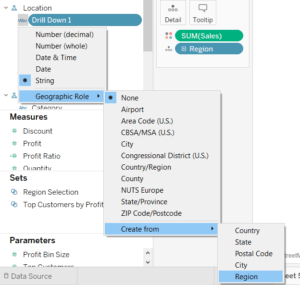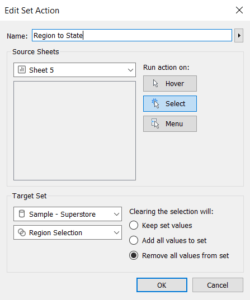Nelle recenti versioni di Tableau Desktop è stata aggiunta un’importante funzione che arricchisce ancora di più le nostre dashboard: le Set Action.
Questa funzione si basa sui set esistenti nel workbook e ne aggiorna i valori a seconda delle azioni eseguite direttamente nella viz o nella dashboard. Grazie alle Set Action in Tableau gli utenti possono direttamente interagire con la visualizzazione e controllare i diversi aspetti dell’analisi eseguita. La particolarità delle Set Action in Tableau riguarda la dinamicità: una volta selezionato un mark nella visualizzazione, i valori del set cambieranno.
In questo articolo vogliamo mostrarti, passo dopo passo, come fare un drill down all’interno di una mappa.
Creare una drill down map con le set action in Tableau
1. Partendo dalla data source Sample Superstore (fonte dati presente all’apertura di Tableau Desktop), consideriamo la gerarchia Location che troviamo presente nelle dimensioni. La suddetta gerarchia contiene le dimensioni Country, State, City e Postal Code: tutte informazioni di tipo geografico.
2. A questa gerarchia aggiungiamo la dimensione Region, trascinandola all’interno di Location e posizionandola al primo posto come livello più alto. Dalla gerarchia eliminiamo, invece, la dimensione Country, trascinandola fuori dalla stessa.
3. Ora assegniamo a Region il ruolo geografico basato sulla dimensione State.
4. Creiamo una mappa trascinando Region nello sheet e colorando per Sales.
5. Costruiamo un set a partire dal campo Region, nominandolo Region Selection. Successivamente creiamo un campo calcolato che ci permetta di accedere al livello successivo della gerarchia partendo da Region.
6. Portiamo il campo calcolato nella gerarchia Location, posizionandolo al livello più alto.
Dal momento che stiamo lavorando con variabili geografiche, occorre assegnare un ruolo geografico: lo faremo a partire da Region. Portare il campo calcolato in dettaglio nello sheet in cui è stata creata la mappa al punto 4.
7. Poiché non sono state create delle Set Action, cliccando su una Region non avverrà ancora alcun drill down al livello State. Procediamo con il creare una Set Action dal worksheet (o da una dashboard), dal menù Worksheet – Action – Add Action – Change Set Value e impostiamo l’action secondo la seguente schermata:
8. Ecco fatto! Ora se proviamo a cliccare su una Region avverrà il drill down a livello State solo per la Region selezionata. Cliccando nuovamente su uno stato evidenziato dal drill down avverrà il roll up e si tornerà alla situazione iniziale.
Ripetendo i passi precedenti sarà possibile aggiungere i drill down per gli altri livelli della gerarchia Location, così da permettere la navigazione della mappa fino al dettaglio massimo.
Per ulteriori informazioni, non esitare a scriverci a info@visualitics.it
Continua a seguirci sulla nostra pagina LinkedIn